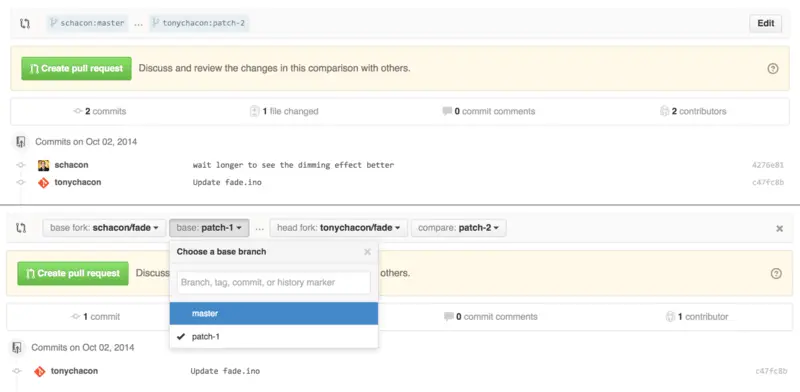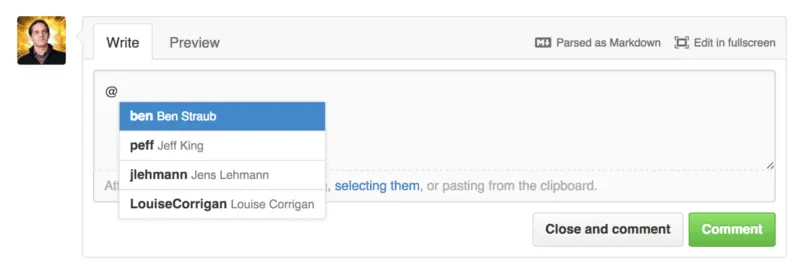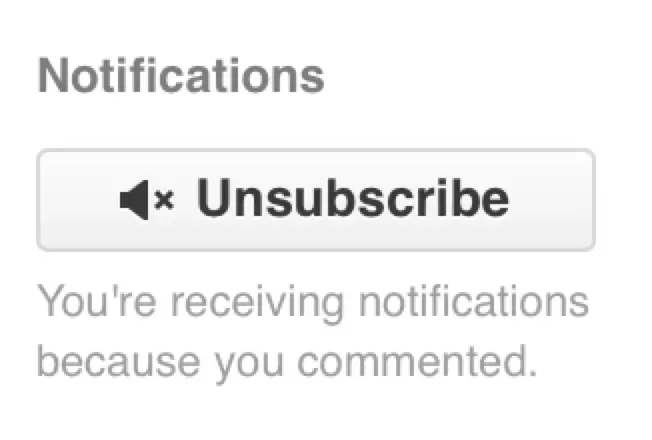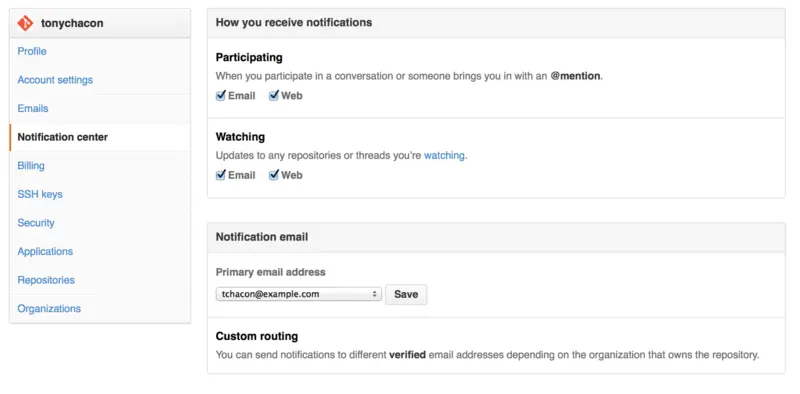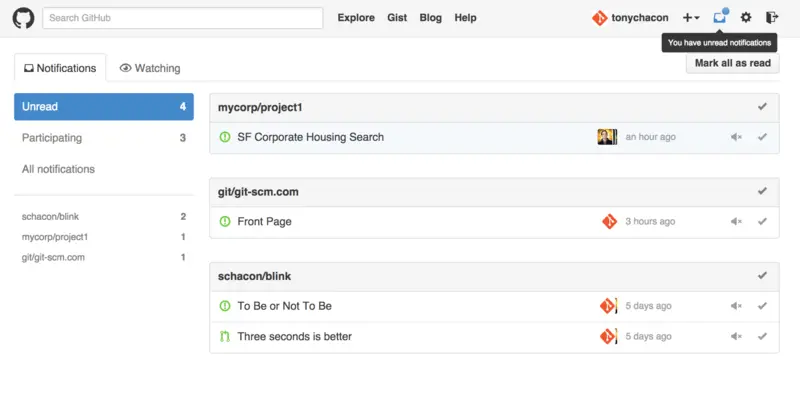$git checkout pr/2
Checking out files: 100% (3769/3769), done.
Branch pr/2 set up to track remote branch pr/2 from origin.
Switched to a new branch 'pr/2'
Особо внимательные из вас заметили head в конце спецификации, относящейся к удаленному репозиторию. Так же на стороне GitHub существует ссылка refs/pull/#/merge, которая представляет коммит, формируемый при нажатии кнопки “merge” на сайте. Это позволяет вам протестировать слияние перед нажатием этой кнопки.
Запросы слияния на запросы слияния
Pull Requests on Pull Requests
Вы можете открыть запрос слияния не только в ветку master, запросы слияния могут указывать на любую ветку любого репозитория в сети. По сути, вы можете даже открыть запрос слияния, указывающий на другой запрос слияния.
Если вы видите толковый запрос слияния и у вас есть идея как его улучшить или вы не уверены, что это хорошая идея, или у вас просто нет прав записи в целевую ветку, то в таком случае вы можете открыть запрос слияния, указывающий на данный запрос.
При открытии запроса на слияние вверху страницы вы увидите меню для выбора целевой и исходной веток. Если нажать кнопку ‘Edit’' справа, то станет доступным выбор не только исходной ветки, а ещё и форка.
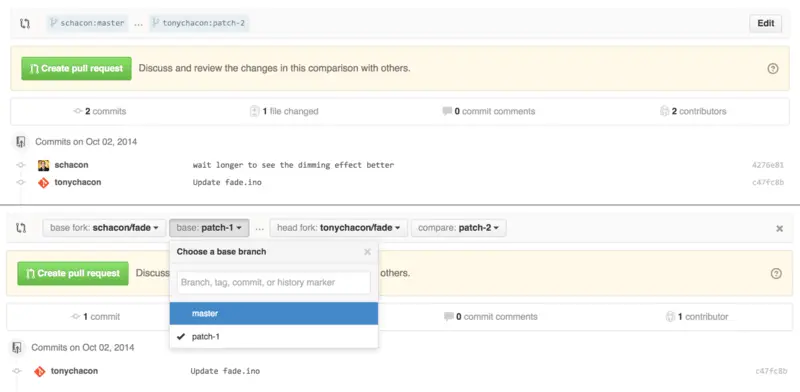
Рисунок 37. Ручное изменение форка и ветки для запроса слияния
Здесь можно указать вашу новую ветку для слияния с другим запросом слияния или другим форком проекта.
GitHub обладает отличной встроенной системой уведомлений, которая может пригодиться для решения вопросов или получения обратной связи от конкретных людей или команд.
В любом коментарии можно написать символ @, что автоматически вызовет список автодополнения с именами пользователей, которые включены в проект или просто участвуют в нём.
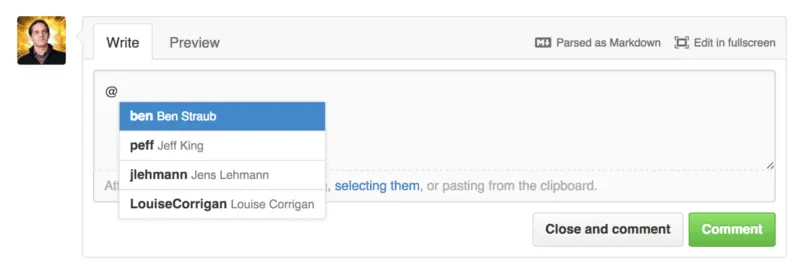
Рисунок 38. Напишите @ для упоминания кого-либо
Так же можно упомянуть пользователя, не указанного в выпадающем списке, но с помощью автодополнения это можно сделать быстрее.
Как только вы оставите коментарий с упоминанием пользователя, ему будет отправлено уведомление. Таким образом, можно более эффективно вовлекать пользователей в обсуждение, не опрашивая их непосредственно. Очень часто в запросах слияния на GitHub пользователи приглашают других людей в свои команды или кампании для рецензии проблем или запросов слияния.
Если кто-то будет упомянут в запросе слияния или проблеме, то он автоматически “подписывается” и будет получать уведомления о последующей активности. Вы так же будете подписаны на некоторые уведомления если просто откроете запрос слияния или проблему, станете отслеживать репозиторий или если оставите коментарий. Для прекращения отправки вам уведомлений нажмите кнопку “Unsubscribe”.
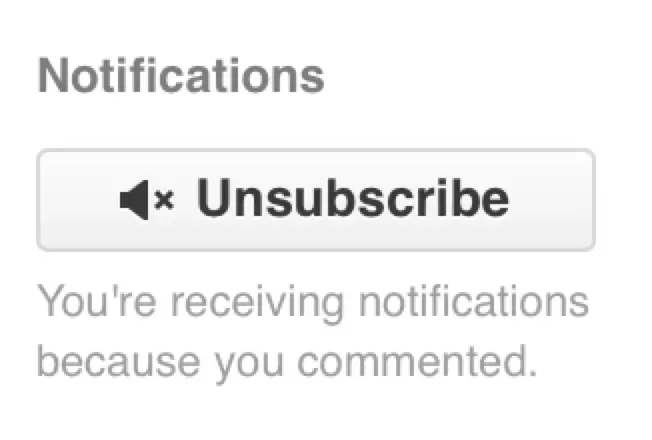
Рисунок 39. Отказ от подписки на проблему или запрос слияния
Когда мы говорим “уведомления” в контексте GitHub, мы имеем ввиду способ, которым GitHub пытается связаться с вами в случае возникновения каких-либо событий, настроить который можно несколькими способами. Для просмотра настроек уведомлений перейдите на закладку “Notification center” на странице настроек.
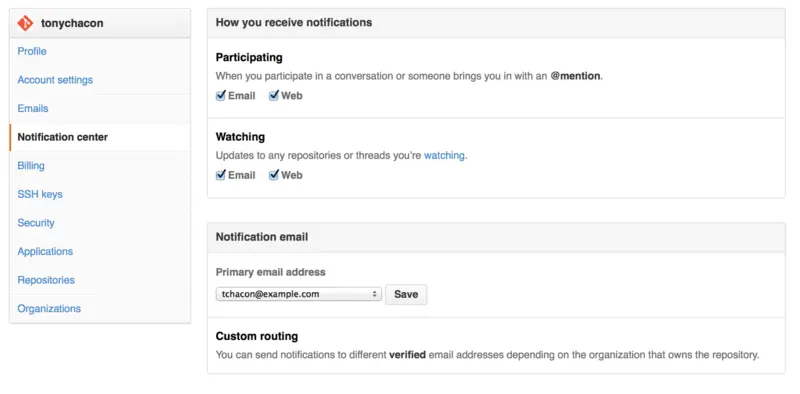
Рисунок 40. Настройки центра уведомлений
Доступны два вида уведомлений: посредствам “Email” и “Web”. Вы можете выбрать один, ни одного или оба, если активно участвуете в событиях отслеживаемых репозиториев.
Такие уведомления существуют только на GitHub и посмотреть их можно только на GitHub. Если эта опция включена у вас в настройках и уведомление сработало для вас, то вы увидите небольшую синию точку на иконке уведомлений вверху экрана, как показано на рисунке Центр уведомлений.
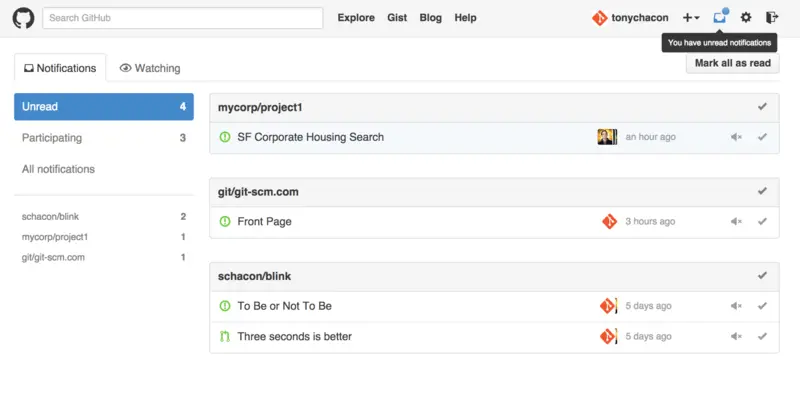
Рисунок 41. Центр уведомлений
Кликнув по иконке, вы увидите список всех уведомлений, сгруппированных по проектам. Вы можете фильтровать уведомления по конкретному проекту, кликнув по его названию на боковой панели слева. Так же вы можете подтверждать получение уведомлений, кликнув по галочке рядом с любым из уведомлений, или подтвердить все уведомления по проекту, кликнув по галочке в шапке группы. После каждой галочки так же есть кнопка отключения, кликнув по которой вы перестанете получать уведомления по данному элементу.
Читать дальше